삼성페이에 새로 발급받은 신용카드를 추가하는 방법
최근 사용하던 카드의 유효기간이 도래돼서 원하는 종류의 할인이 적용되는 신용카드를 새로 발급받았습니다. 그래서 지금 사용하고 있는 삼성 페이에 새로 발급받은 신용카드를 추가하는 방법에 대해 알아보겠습니다.
삼성 페이에 새로 발급받은 신용카드를 추가하는 방법
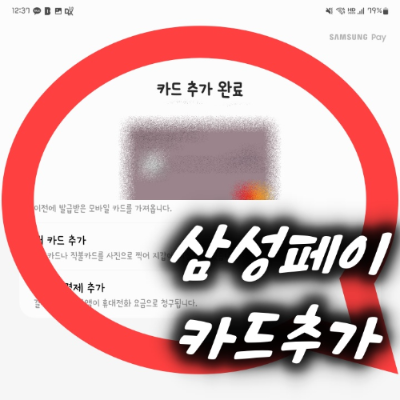
요즘처럼 하루가 다르게 기름값이 오르고 있는 상황에서 기존에 사용하던 주유비 할인 카드의 유효기간이 도래되어 새로운 신용카드를 발급받아야 했습니다. 당연히 주유비 할인을 우선으로 보고 사용할만한 카드를 선정해서 새로운 신용카드를 발급받았습니다.
신청한 신용카드가 도착하고 실물 카드를 받은 후 가장 먼저 해야 할 일이 있습니다. 바로 새로 발급받은 신용카드를 지금 사용하고 있는 스마트폰의 삼성 페이에 추가하는 것입니다. 혹시 같은 상황에 있는 분들을 위해 삼성 페이에 새로 발급받은 신용카드를 추가하는 방법에 대해 간단하고 자세히 설명하겠습니다.
삼성 페이 실행
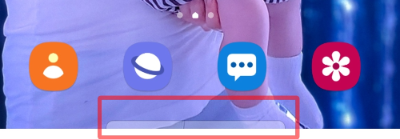
새로 발급받은 신용카드를 삼성 페이에 추가하기 위해선 가장 먼저 삼성 페이를 실행해야 합니다. 삼성 페이를 실행하는 방법에는 크게 2가지가 있습니다. 바로 앱 서랍에서 삼성 페이 앱을 선택하여 실행하는 방법과 삼성 페이를 사용하는 화면에서 실행하는 방법입니다.
개인적으로도 삼성페이 앱을 숨겨놓은 상태이기 때문에 삼성 페이를 사용하는 화면에서 시작하겠습니다.
삼성 페이 추가 화면
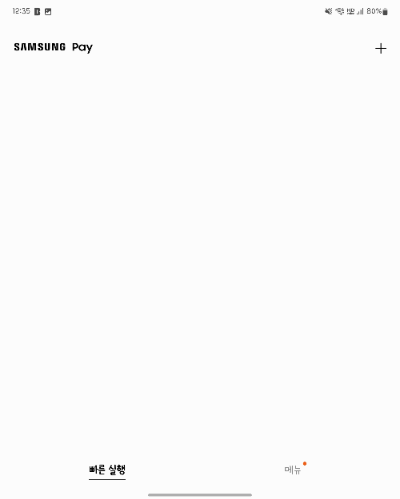
평소 삼성페이를 사용하기 위해 스마트폰 홈 화면 하단을 끌어올리면 위와 같은 화면이 나타납니다. 이 화면에서 오른쪽 상단에 보면 [더하기] 표시가 있는데, 이 표시를 선택합니다.
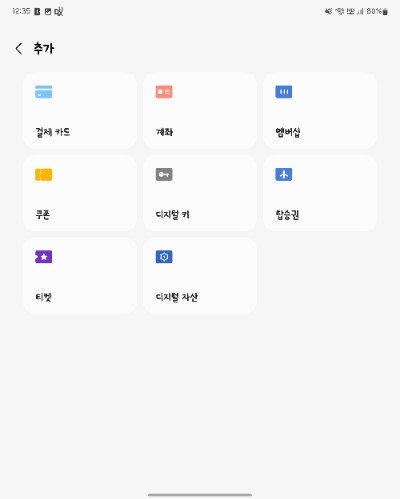
[더하기] 표시를 선택하면 결제 카드, 계좌, 멤버십, 쿠폰, 디지털 키, 탑승권, 티켓, 디지털 자산을 추가할 수 있는 화면이 나타나고 신용카드를 추가하기 위해 결제카드를 선택합니다.
결제카드 추가
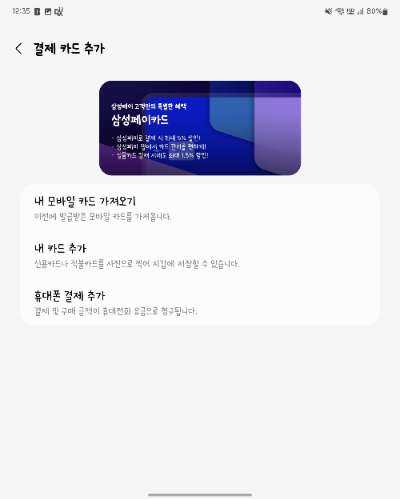
결제카드를 선택하면 [내 모바일 카드 가져오기], [내 카드 추가], [휴대폰 결제 추가]라는 항목이 나타나는데, 여기서 실물 신용카드를 추가하기 위해 [내 카드 추가] 항목을 선택합니다.
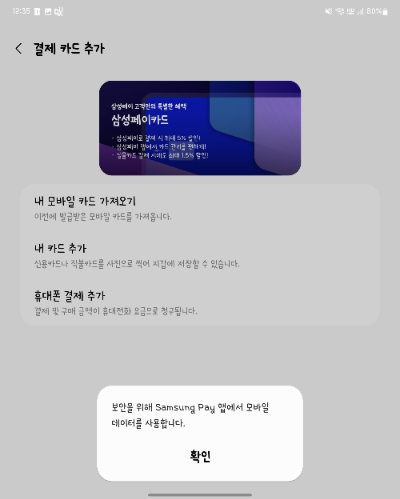
'보안을 위해 Samsung Pay 앱에서 모바일 데이터를 사용한다'는 알림창이 뜨고 카드를 찍을 수 있는 화면이 나타납니다. 보안상 캡처를 할 수 없어서 글로 대신 설명하자면 가운데 네모칸이 나타나고 스마트폰 카메라를 통해 카드를 촬영하면 자동으로 카드 번호와 유효기간이 입력됩니다. 만약 카메라 촬영이 어려운 경우 직접 입력도 가능합니다.
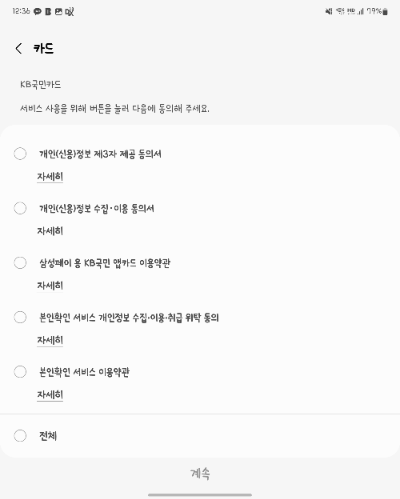
그렇게 카드번호, 유효기간 등 카드정보를 입력하면 다양한 약관과 동의서가 나타나고 동의절차를 진행합니다.
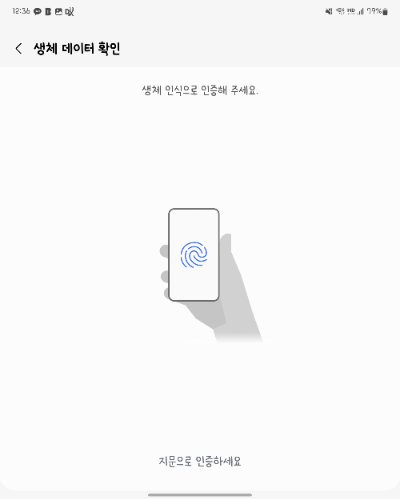
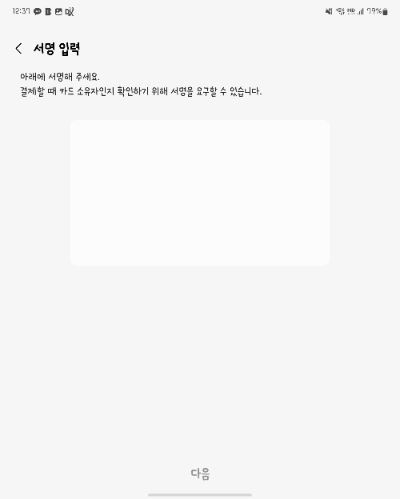
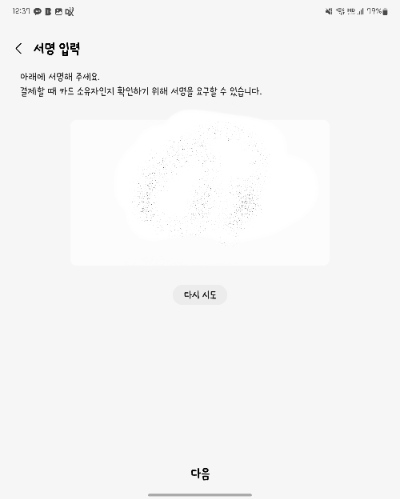
동의 절차를 마치면 생체 인식으로 인증하고 비밀번호를 입력하면 서명하라는 화면이 나타납니다. 결제할 때 카드 소유자인지 확인하기 위한 서명이기 때문에 반드시 본인의 서명을 정확하게 입력해야 합니다.
삼성 페이에 신용카드 추가 완료
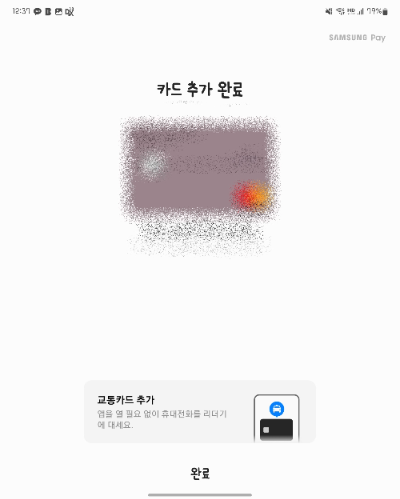
이렇게 위의 모든 과정을 마치면 삼성 페이에 새로 발급받은 신용카드의 추가 과정이 완료됩니다.
요즘은 스마트폰이 필수 소지품이 됐고, 실물 카드보다는 스마트폰 안에 삼성 페이를 통해 결제하는 사람이 많아졌습니다. 따라서 삼성 페이에 새로 발급받은 신용카드를 추가하는 방법을 당연하게 알고 있어야 하는 시대입니다. 그래서 실물 카드가 없더라도 삼성 페이를 통해 간편하게 결제하는 편안함을 느끼게 할 수 있습니다.







